Μπορείτε να δοκιμάσετε να ενημερώσετε τα σχετικά προγράμματα οδήγησης για να το διορθώσετε
- Το LifeCam Studio είναι ίσως μια από τις καλύτερες κάμερες της Microsoft, αλλά αρκετοί χρήστες αντιμετωπίζουν προβλήματα με αυτήν στα Windows 11.
- Για να διορθώσετε το πρόβλημα, μπορείτε να δοκιμάσετε να αλλάξετε τις θύρες USB και να εκτελέσετε το ενσωματωμένο πρόγραμμα αντιμετώπισης προβλημάτων, μεταξύ άλλων μεθόδων που αναφέρονται παρακάτω.
- Επίσης, ρίξτε μια ματιά στις καλύτερες διαθέσιμες κάμερες web στην αγορά, σε περίπτωση που χρειαστείτε άλλη.

Η LifeCam είναι μια ευρέως αναγνωρισμένη σειρά webcams που κατασκευάζεται από τη Microsoft. Ωστόσο, αρκετοί χρήστες έχουν αναφέρει ότι το LifeCam Studio είτε δεν εντοπίζεται είτε δεν λειτουργεί στα Windows 11.
Και στην εποχή της εργασίας από το σπίτι, τα προβλήματα με την κάμερα web μπορούν αναμφίβολα να προκαλέσουν όλεθρο, γεγονός που καθιστά την αντιμετώπιση αυτών των προβλημάτων ακόμη πιο σημαντική.
Στις επόμενες ενότητες, έχουμε συζητήσει τις υποκείμενες αιτίες και τις πιο αποτελεσματικές διορθώσεις για τη λειτουργία και λειτουργία του LifeCam Studio στα Windows 11.
Γιατί το LifeCam Studio δεν λειτουργεί στα Windows 11;
Μπορεί να υπάρχουν αρκετοί λόγοι που το LifeCam Studio δεν λειτουργεί στα Windows 11, αλλά ο πιο σημαντικός είναι το πρόβλημα με τα προγράμματα οδήγησης. Όταν έχετε εγκαταστήσει παλιά ή κατεστραμμένα προγράμματα οδήγησης, οι συσκευές είτε δεν αναγνωρίζονται είτε δεν λειτουργούν και πρέπει να κατεβάστε το πιο πρόσφατο πρόγραμμα οδήγησης LifeCam.
Επιπλέον, η χρήση μιας παλαιότερης έκδοσης των Windows, προβλήματα συμβατότητας και προβλήματα με τη θύρα USB μπορεί επίσης να οδηγήσουν στο σφάλμα.
Εάν αντιμετωπίζατε αυτό το πρόβλημα από τη στιγμή που συνδέθηκε για πρώτη φορά η κάμερα web, ευθύνεται είτε η συμβατότητα είτε η εσφαλμένη εγκατάσταση του προγράμματος οδήγησης. Ωστόσο, οι διορθώσεις που αναφέρονται παρακάτω θα βοηθήσουν στην εξάλειψη τυχόν προβλημάτων και θα βοηθήσουν το LifeCam Studio να λειτουργεί στα Windows 11.
Πώς δοκιμάζουμε, εξετάζουμε και βαθμολογούμε;
Δουλέψαμε τους τελευταίους 6 μήνες για τη δημιουργία ενός νέου συστήματος αξιολόγησης σχετικά με τον τρόπο παραγωγής περιεχομένου. Χρησιμοποιώντας το, επαναλάβαμε στη συνέχεια τα περισσότερα από τα άρθρα μας για να παρέχουμε πραγματική πρακτική εξειδίκευση στους οδηγούς που φτιάξαμε.
Για περισσότερες λεπτομέρειες μπορείτε να διαβάσετε πώς δοκιμάζουμε, εξετάζουμε και βαθμολογούμε στο WindowsReport.
Τι κάνω εάν το LifeCam Studio δεν λειτουργεί στα Windows 11;
1. Συνδέστε το LifeCam Studio σε άλλη θύρα
Εάν το LifeCam Studio δεν λειτουργεί στα Windows 11, η κύρια προσέγγισή σας θα πρέπει να είναι να ελέγξετε για προβλήματα με τη θύρα USB.
Δοκιμάστε να συνδέσετε μια άλλη συσκευή στην προβληματική θύρα. Εάν η άλλη συσκευή αποτύχει να λειτουργήσει, το πιθανότερο είναι ότι το πρόβλημα έγκειται στη θύρα και θα πρέπει να την επισκευάσετε.
Ωστόσο, θα πρέπει να επαληθεύσετε εάν η κάμερα web λειτουργεί καλά. Συνδέστε το σε άλλη θύρα του ίδιου συστήματος ή σε άλλο υπολογιστή εντελώς.
Εάν λειτουργεί στον άλλο υπολογιστή αλλά όχι στον δικό σας, συνιστούμε να δοκιμάσετε τις επιδιορθώσεις που αναφέρονται παρακάτω. Σε περίπτωση που δεν λειτουργεί και στα δύο, επισκευάστε το LifeCam Studio ή απορρίψτε το.
2. Επανεγκαταστήστε τα προγράμματα οδήγησης LifeCam Studio
- Τύπος Windows + μικρό να εκτοξεύσει το Αναζήτηση μενού, εισάγετε Διαχειριστή της συσκευής στο πεδίο κειμένου στο επάνω μέρος και κάντε κλικ στο σχετικό αποτέλεσμα αναζήτησης που εμφανίζεται.
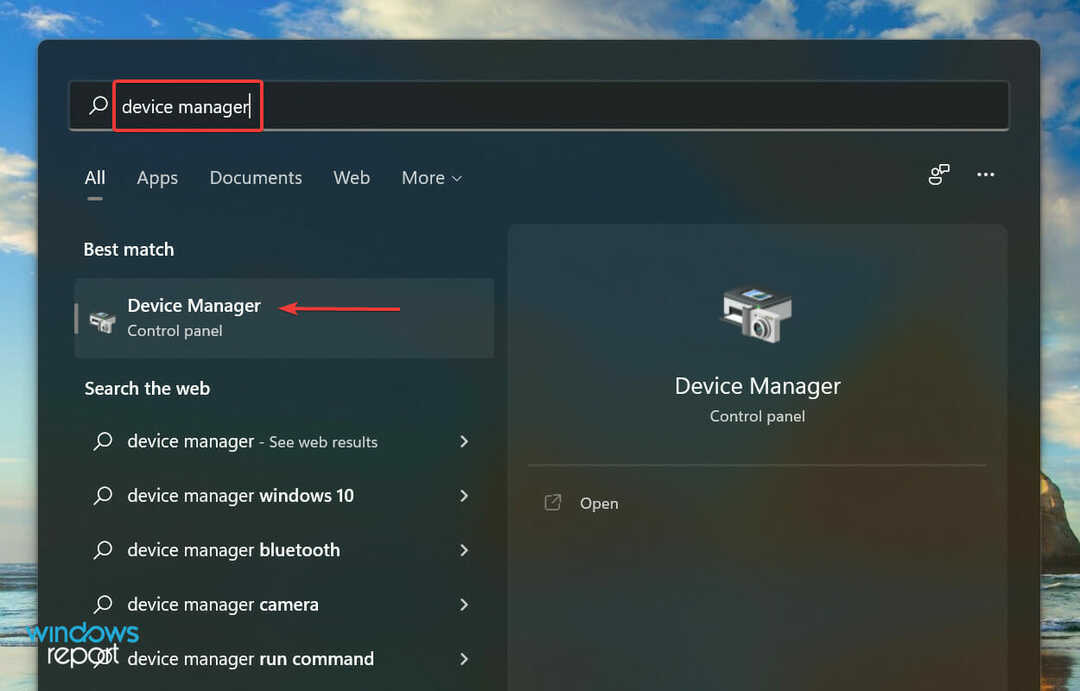
- Τώρα, κάντε διπλό κλικ και στα δύο ΦΩΤΟΓΡΑΦΙΚΗ ΜΗΧΑΝΗ και Συσκευές απεικόνισης είσοδος, να βρω LifeCam Studio. Η κάμερα web μπορεί να εμφανιστεί κάτω από οποιαδήποτε από τις δύο καταχωρήσεις.
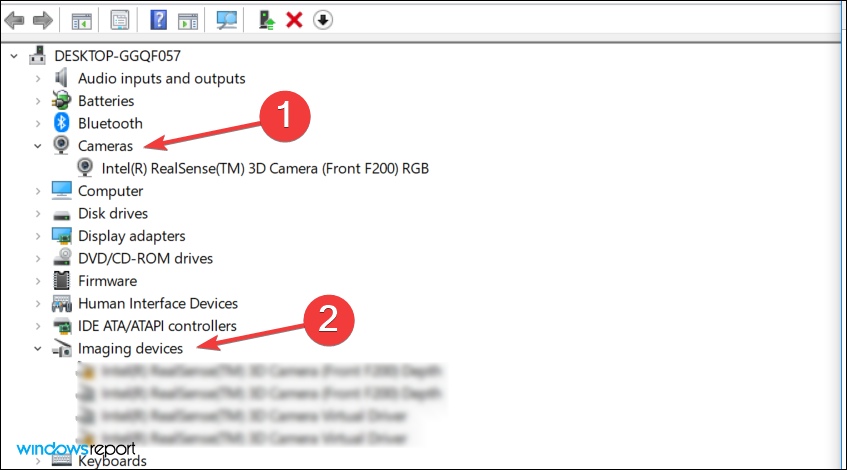
- Κάντε δεξί κλικ στην κάμερα web και επιλέξτε Απεγκατάσταση συσκευής από το μενού περιβάλλοντος.
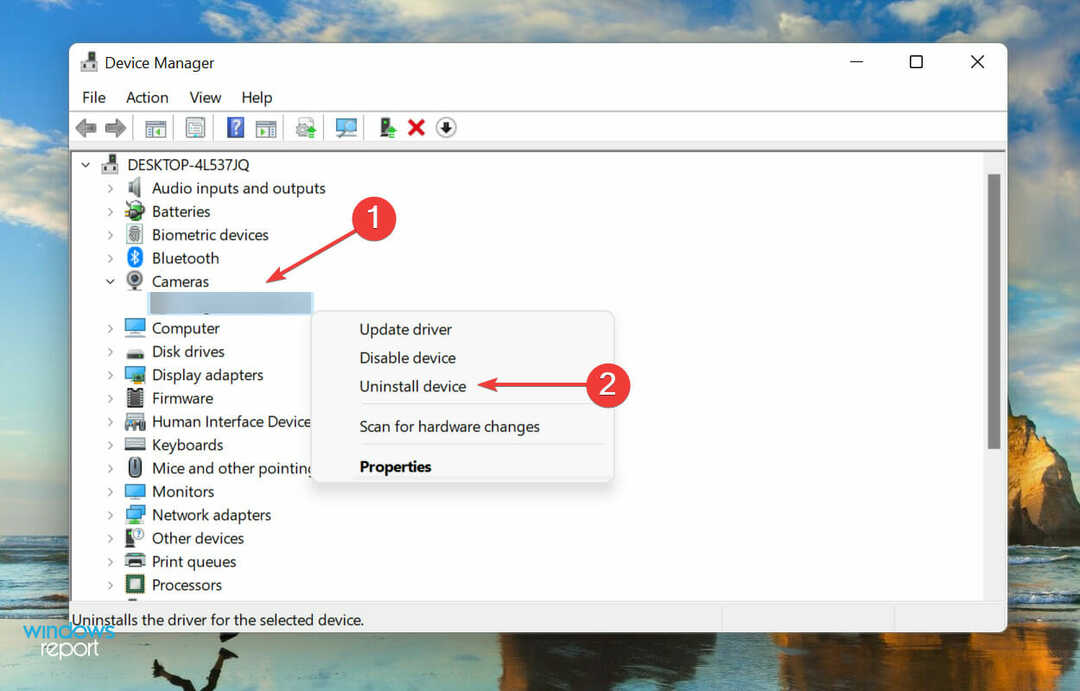
- Κάντε κλικ στο Απεγκατάστασηστην προτροπή επιβεβαίωσης που εμφανίζεται.
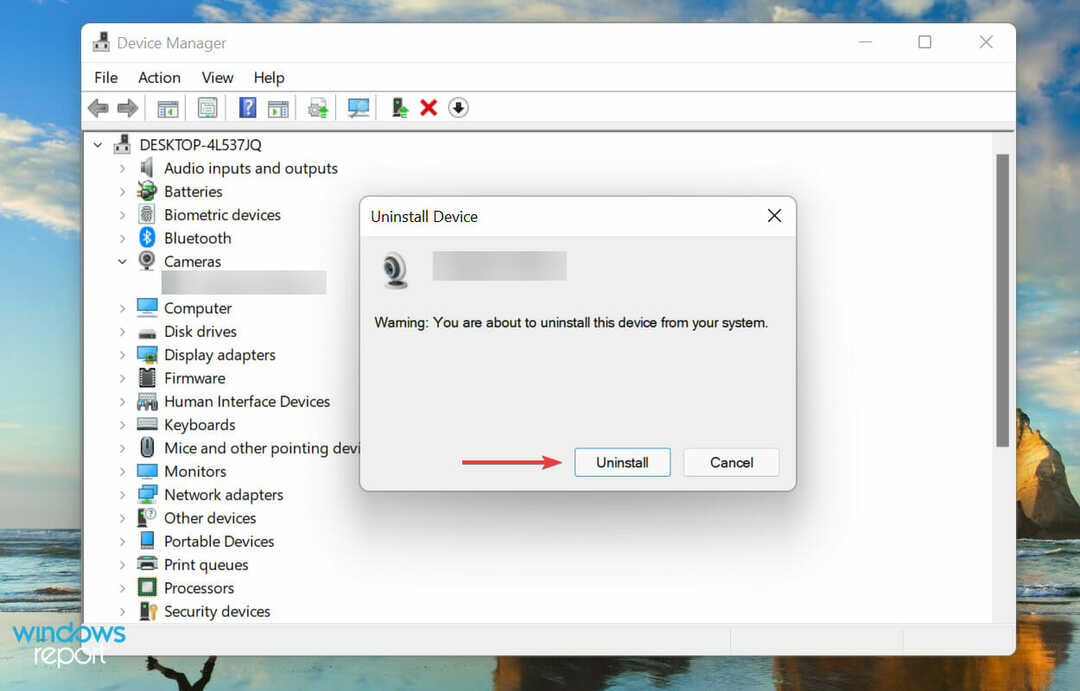
- Τώρα, επανεκκινήστε τον υπολογιστή και τα Windows θα εγκαταστήσουν αυτόματα ένα νέο πρόγραμμα οδήγησης για το LifeCam Studio.
Εάν αντιμετωπίζατε το πρόβλημα λόγω κατεστραμμένων προγραμμάτων οδήγησης, η επανεγκατάσταση της συσκευής θα μπορούσε να βοηθήσει να λειτουργήσει το LifeCam Studio στα Windows 11. Σε περίπτωση που η κάμερα web εξακολουθεί να μην λειτουργεί, κατευθυνθείτε στην επόμενη μέθοδο.
3. Ενημερώστε τα προγράμματα οδήγησης LifeCam Studio
- Κάντε δεξί κλικ στο Αρχή εικονίδιο στο Γραμμή εργασιών ή πατήστε Windows + Χ να εκτοξεύσει το Γρήγορη πρόσβαση μενού και επιλέξτε Διαχειριστή της συσκευής από τη λίστα επιλογών
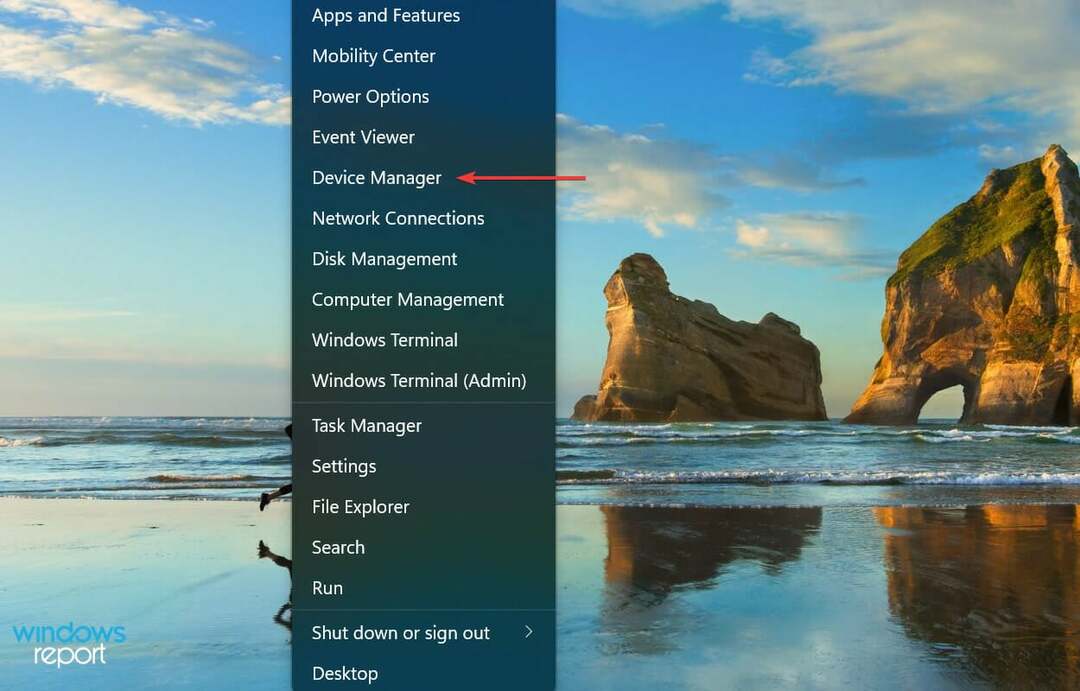
- Τώρα, εντοπίστε το LifeCam Studio. Θα πρέπει να είναι είτε κάτω ΦΩΤΟΓΡΑΦΙΚΗ ΜΗΧΑΝΗ ή Συσκευές απεικόνισης είσοδος.
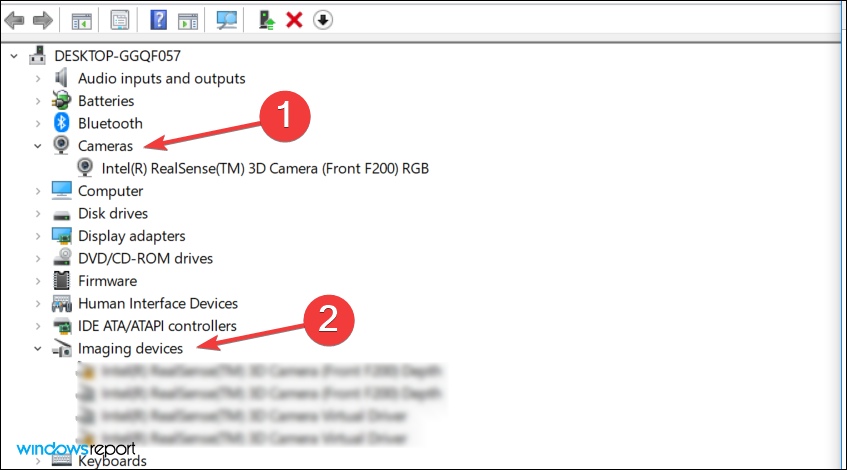
- Μόλις βρεθεί, κάντε δεξί κλικ LifeCam Studio και επιλέξτε Ενημέρωση προγράμματος οδήγησης από το μενού περιβάλλοντος.
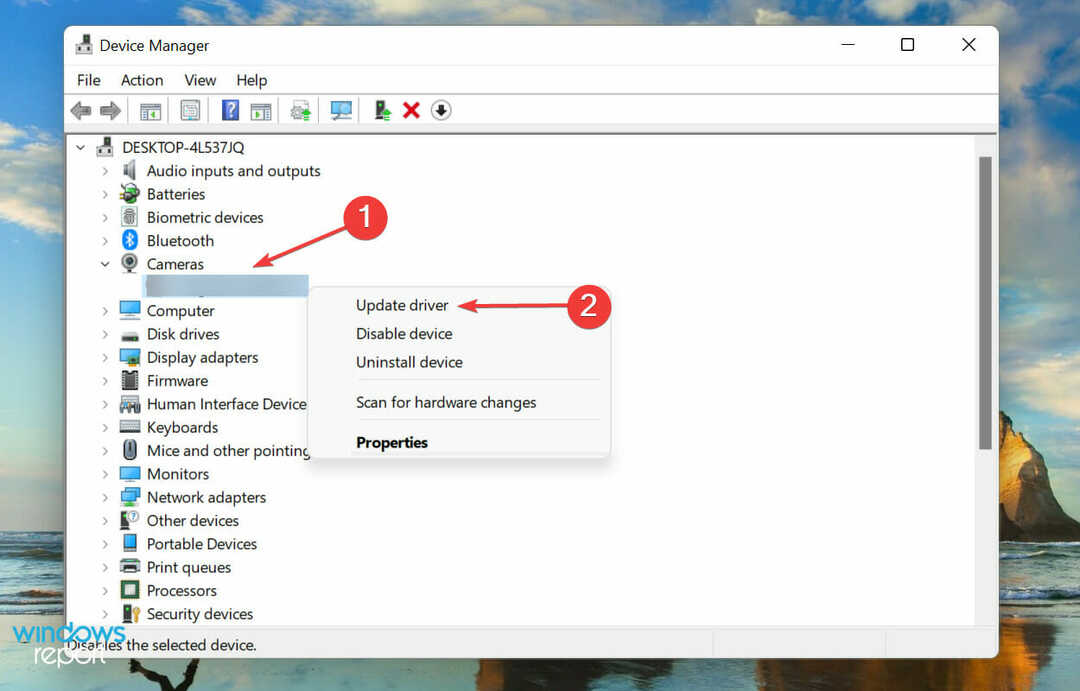
- Στη συνέχεια, επιλέξτε Αναζητήστε αυτόματα προγράμματα οδήγησης από τις δύο επιλογές που εμφανίζονται στο Ενημέρωση προγραμμάτων οδήγησης παράθυρο.
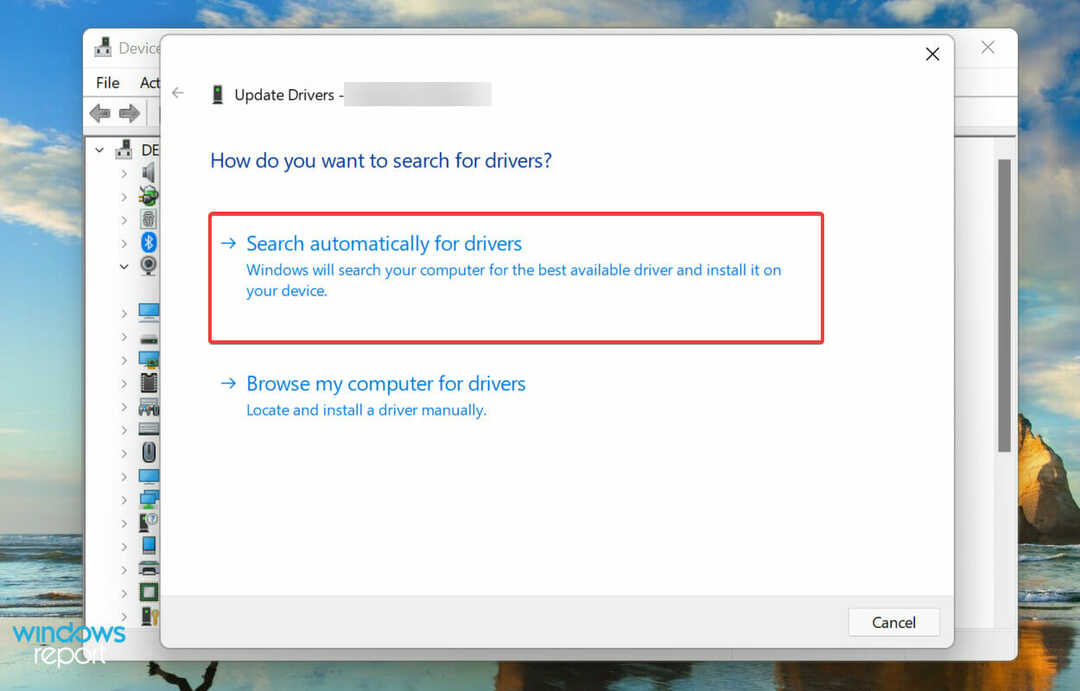
Τα Windows θα σαρώσουν τώρα αυτόματα για το καλύτερο διαθέσιμο πρόγραμμα οδήγησης για το LifeCam studio και θα το εγκαταστήσουν. Αλλά εδώ είναι το αλιευτικό: θα ελέγχει μόνο για εκείνα που είναι διαθέσιμα στο σύστημα και όχι στον ιστό, γεγονός που μειώνει σημαντικά την πιθανότητα εύρεσης νεότερης έκδοσης.
Σε περίπτωση που δεν βρεθεί ενημέρωση μέσω της Διαχείρισης Συσκευών, σας προτείνουμε ελέγξτε το Windows Update για την πιο πρόσφατη έκδοση προγράμματος οδήγησης.
Ενώ στις περισσότερες περιπτώσεις, θα συνιστούσαμε να ελέγξετε τον ιστότοπο του κατασκευαστή, για το LifeCam Studio, οι ενημερώσεις κυκλοφορούν μέσω των ίδιων των Windows και δεν υπάρχουν άλλες επίσημες πηγές διαθέσιμες.
Η ενημέρωση του προγράμματος οδήγησης με αυτόν τον τρόπο μπορεί να είναι ενοχλητική και δύσκολη και μια εφαρμογή τρίτου μέρους θα μπορούσε να βοηθήσει. Συνιστούμε τη χρήση Outbyte Driver Updater, ένα αποκλειστικό εργαλείο που όχι μόνο θα διατηρεί ενημερωμένο το πρόγραμμα οδήγησης LifeCam Studio στα Windows 11 αλλά και σε όλα τα άλλα.
4. Εκτελέστε το εργαλείο αντιμετώπισης προβλημάτων υλικού και συσκευών
- Τύπος Windows + μικρό να εκτοξεύσει το Αναζήτηση μενού, εισάγετε Τερματικό Windows στο πεδίο κειμένου στο επάνω μέρος και κάντε κλικ στο σχετικό αποτέλεσμα αναζήτησης που εμφανίζεται.
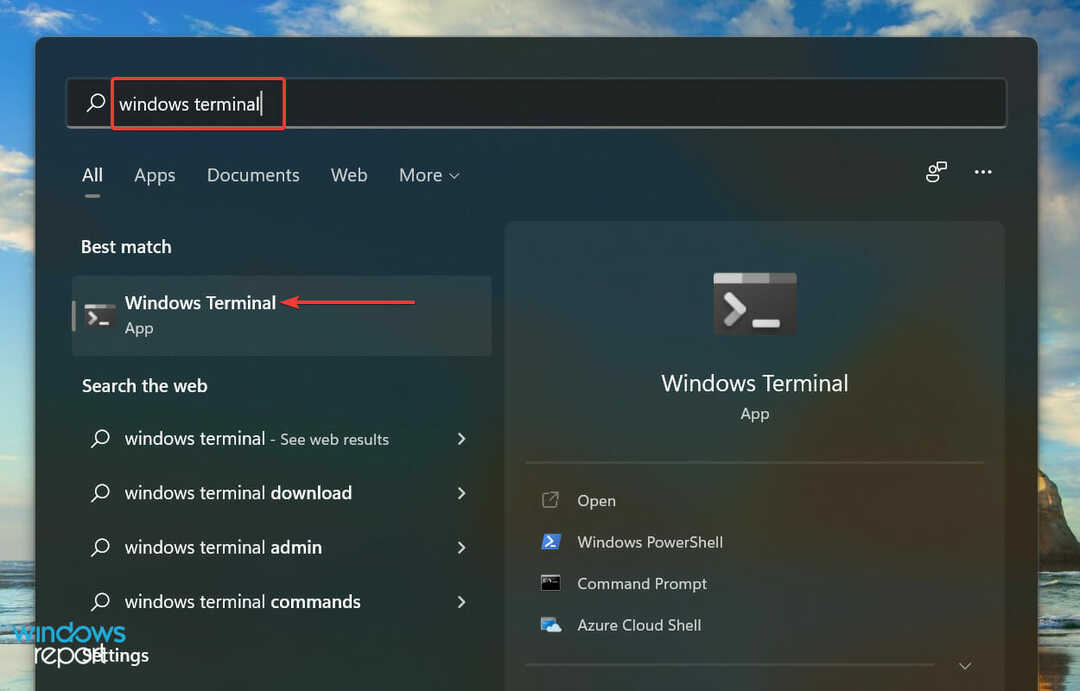
- Κάντε κλικ στο βέλος που βλέπει προς τα κάτω στην κορυφή και επιλέξτε Γραμμή εντολών από τη λίστα επιλογών στο μενού. Εναλλακτικά, μπορείτε να χτυπήσετε Ctrl + Βάρδια + 2 για την έναρξη Γραμμή εντολών σε νέα καρτέλα.
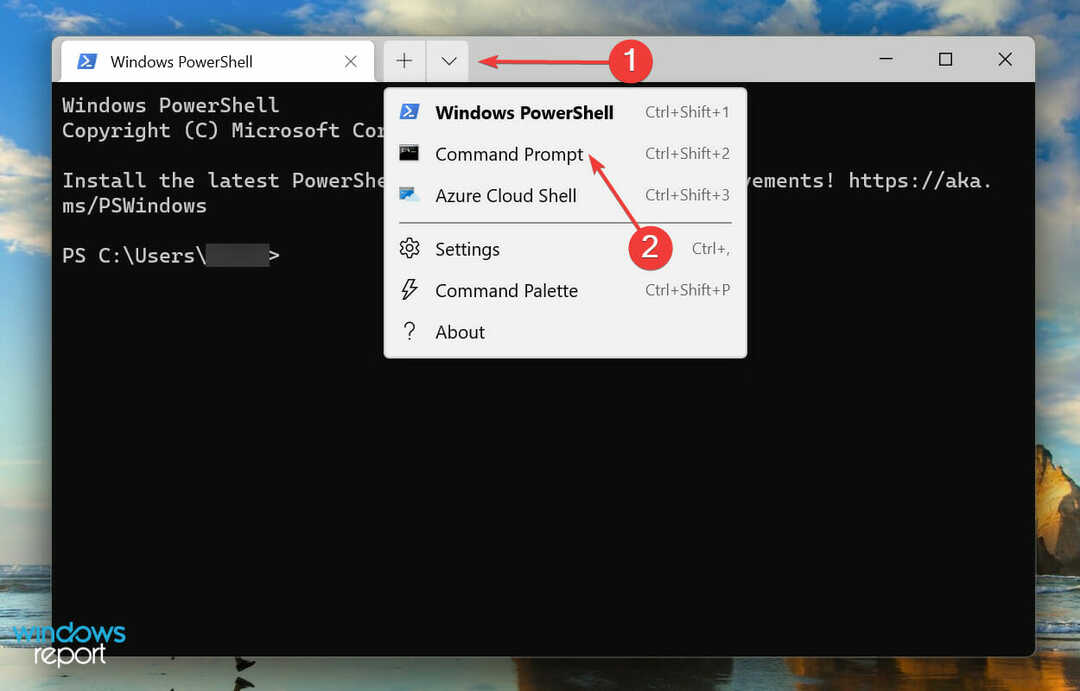
- Τώρα, πληκτρολογήστε/επικολλήστε την ακόλουθη εντολή και πατήστε Εισαγω να εκτοξεύσει το Υλικό και Συσκευές διορθωτής του κακού.
msdt.exe -id DeviceDiagnostic
- Ακολουθήστε τις οδηγίες που εμφανίζονται στην οθόνη και κάντε τις προτεινόμενες αλλαγές για να διορθώσετε προβλήματα με το LifeCam Studio στα Windows 11.
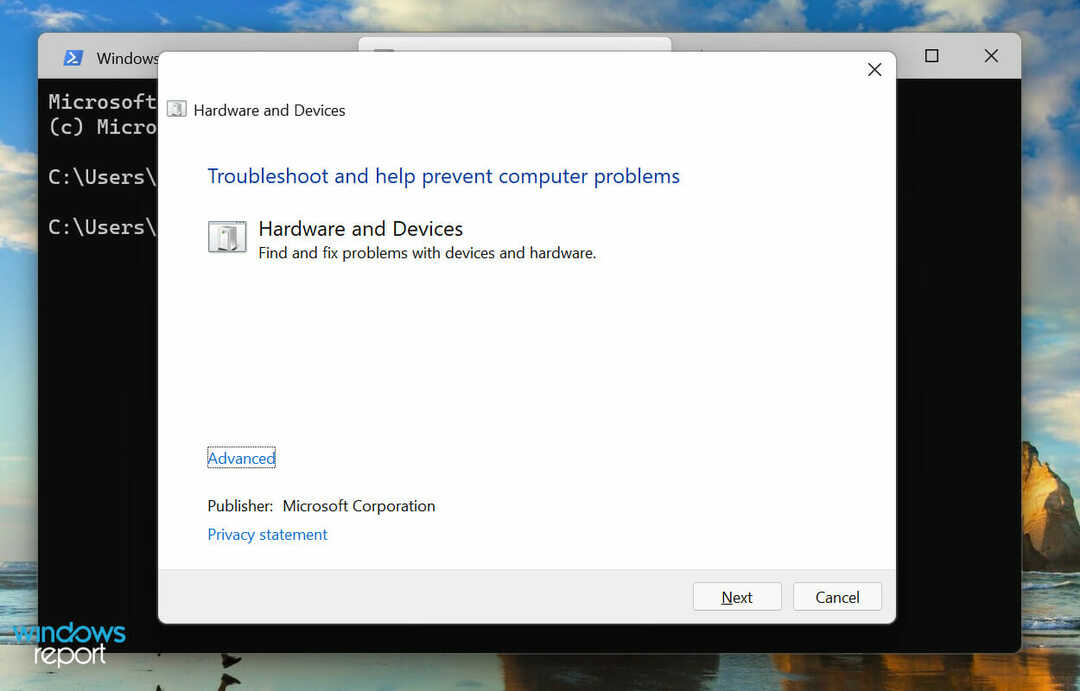
5. Ενημερώστε τα Windows 11
- Τύπος Windows + Εγώ να εκτοξεύσει το Ρυθμίσεις εφαρμογή και επιλέξτε Ενημερωμένη έκδοση για Windows από τις καρτέλες που αναφέρονται στο παράθυρο πλοήγησης στα αριστερά.
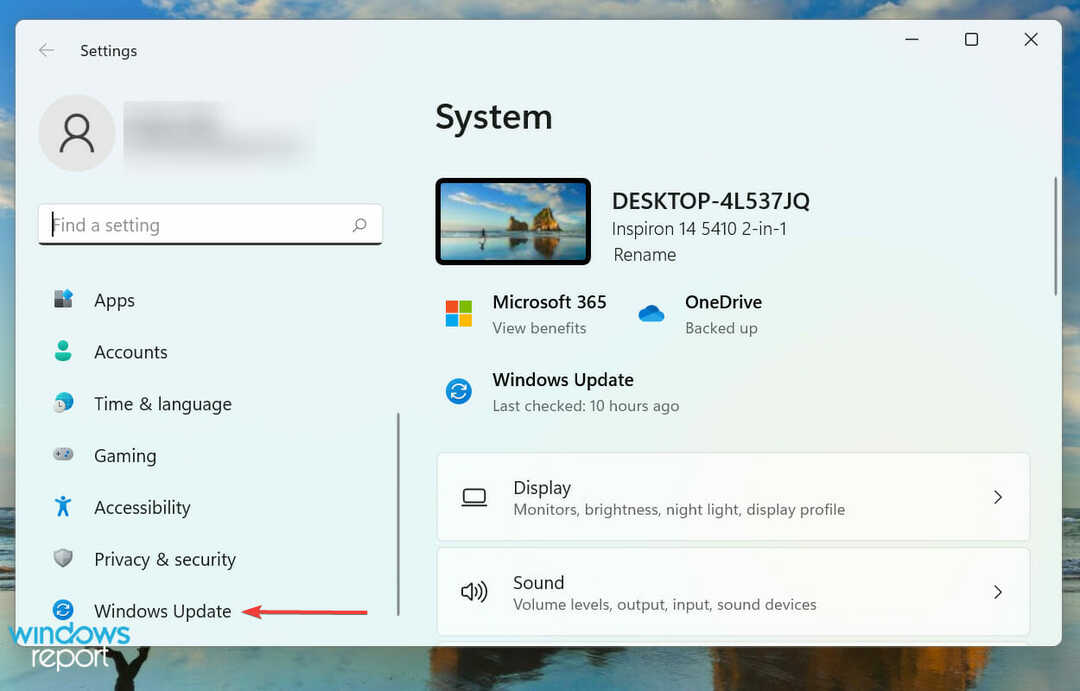
- Κάντε κλικ στο Ελεγχος για ενημερώσεις στα δεξιά για σάρωση για οποιαδήποτε διαθέσιμη νέα έκδοση του λειτουργικού συστήματος.
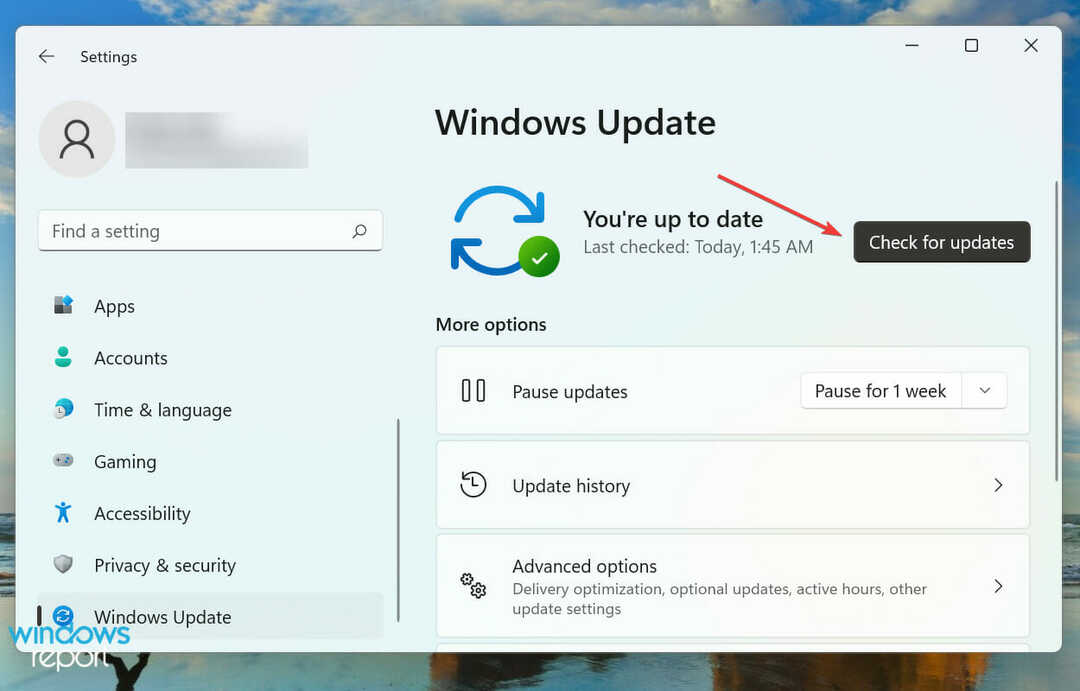
- Εάν υπάρχουν διαθέσιμα, κάντε κλικ στο Λήψη και εγκατάσταση.
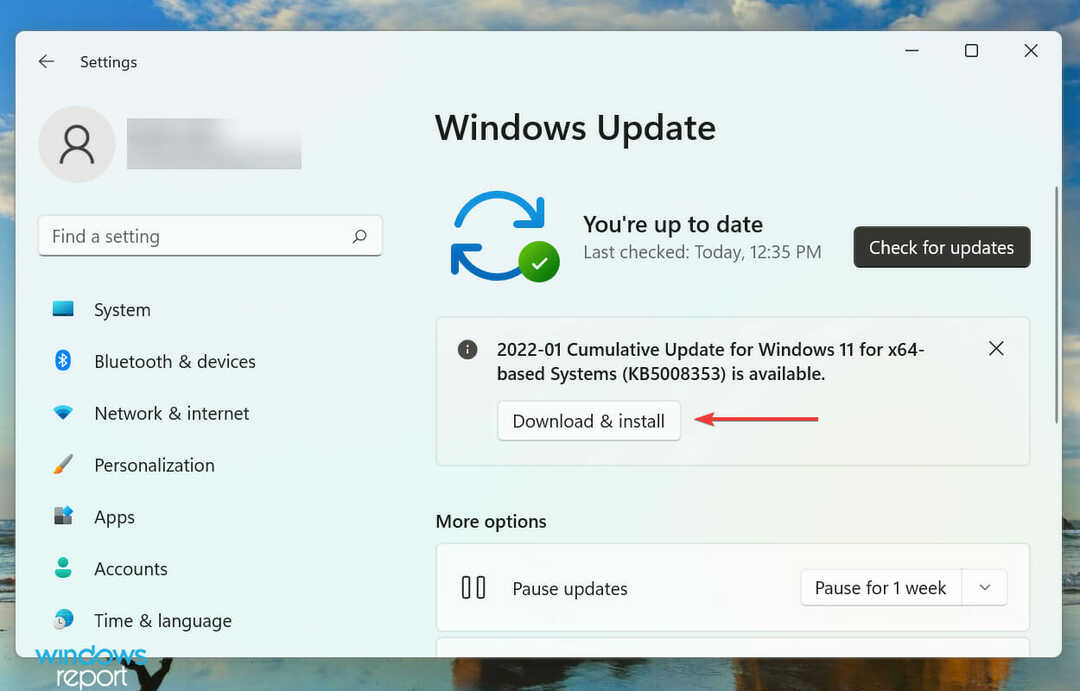
Σε πολλές περιπτώσεις, η παλαιότερη έκδοση του λειτουργικού συστήματος πίσω από το LifeCam Studio δεν λειτουργεί στα Windows 11. Μπορεί να οφείλεται σε προβλήματα συμβατότητας ή σε σφάλμα στην τρέχουσα έκδοση. Και στις δύο αυτές περιπτώσεις, η ενημέρωση στην πιο πρόσφατη έκδοση των Windows 11 θα πρέπει να διορθώσει το σφάλμα.
- Διόρθωση: Το CHKDSK επαληθεύει το USN Journal
- Το Windows Terminal Canary είναι πλέον διαθέσιμο στους χρήστες παντού
- Οι χρήστες μπορούν πλέον να ανανεώνουν γρήγορα τα Windows Copilot convos
6. Αλλάξτε τις ρυθμίσεις της κάμερας web
- Τύπος Windows + Εγώ να εκτοξεύσει το Ρυθμίσεις εφαρμογή και επιλέξτε Απόρρητο και ασφάλεια καρτέλα από το παράθυρο πλοήγησης.
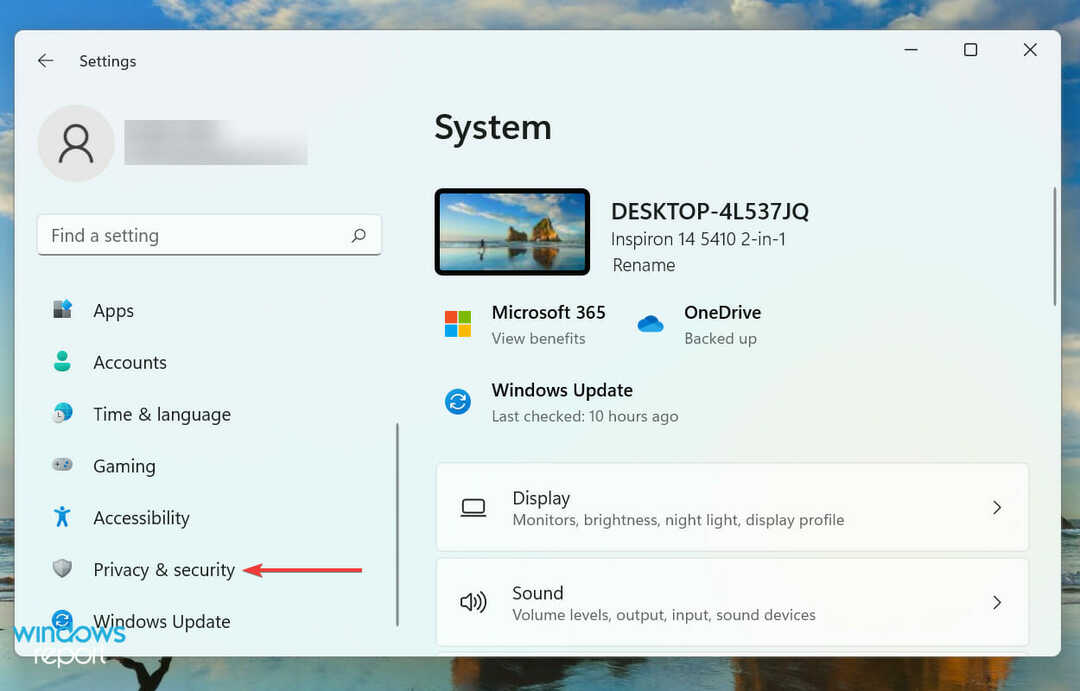
- Εντοπίστε και κάντε κλικ στο ΦΩΤΟΓΡΑΦΙΚΗ ΜΗΧΑΝΗ κάτω από Δικαιώματα εφαρμογών.
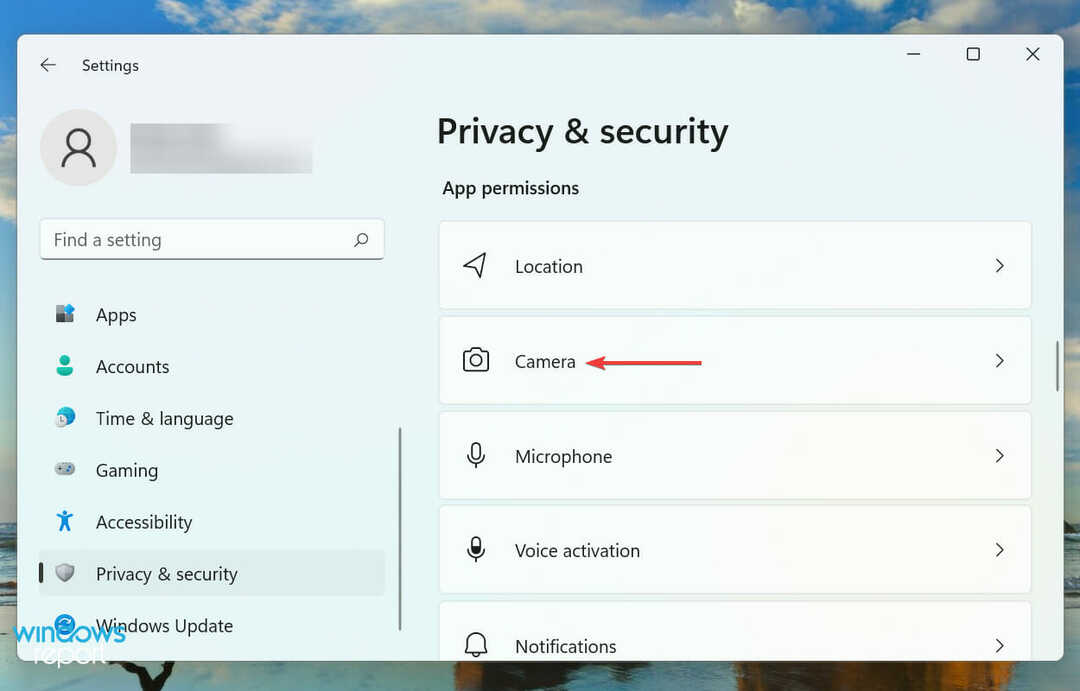
- Ενεργοποιήστε το Αφήστε τις εφαρμογές να έχουν πρόσβαση στην κάμερά σας πραγματοποιήστε εναλλαγή και επαληθεύστε από την παρακάτω λίστα ότι η εφαρμογή ή οι εφαρμογές με τις οποίες αντιμετωπίζετε πρόβλημα έχουν πρόσβαση στην κάμερα web.
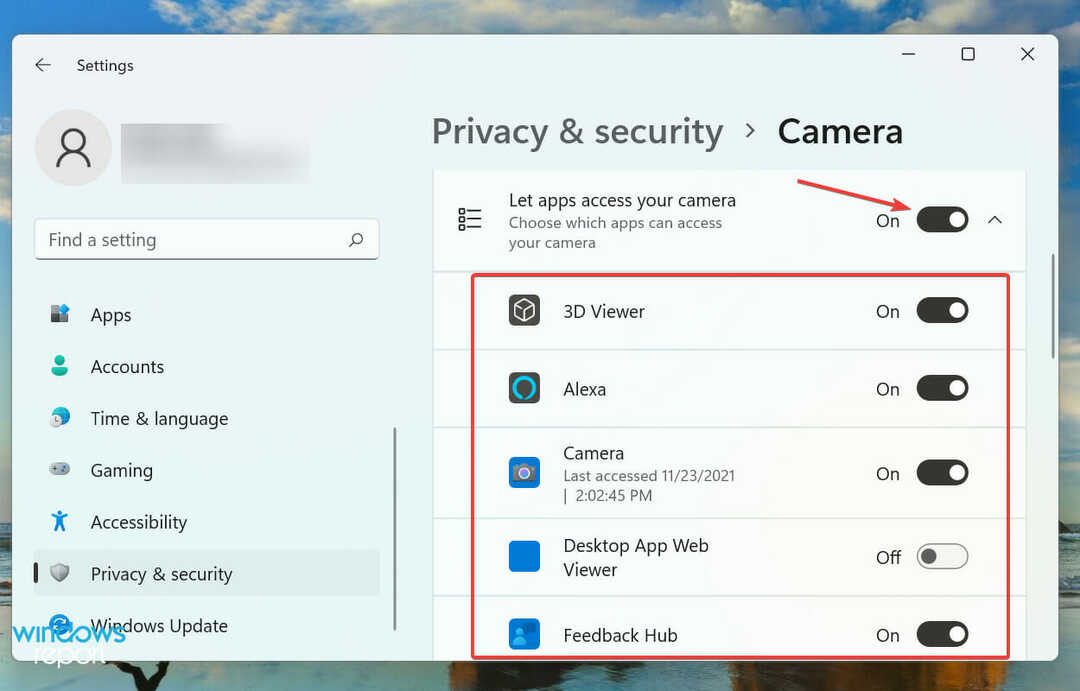
Μόλις ολοκληρώσετε την τροποποίηση των ρυθμίσεων της κάμερας web, το LifeCam Studio θα πρέπει τώρα να λειτουργεί καλά στα Windows 11.
Ποιες άλλες καλές κάμερες διατίθενται στην αγορά;
Εάν οι παραπάνω διορθώσεις δεν μπορούσαν να κάνουν το LifeCam Studio να λειτουργήσει στα Windows 11, πιθανότατα πρόκειται για πρόβλημα με την ίδια την κάμερα web. Σε αυτήν την περίπτωση, η αντικατάστασή του θα ήταν η ιδανική προσέγγιση.

Η πρόσβαση σε χρήσιμες πληροφορίες όταν επενδύοντας σε μια κάμερα web ποιότητας 4k μπορεί να κάνει τεράστια διαφορά. Αυτό επηρεάζει όχι μόνο την τσέπη σας αλλά και την ποιότητα των αποτελεσμάτων αφού κάνετε μια επιλογή.
Σε περίπτωση που δεν χρειάζεστε τόση ποιότητα βίντεο και είστε πιο διατεθειμένοι να επενδύσετε σε ένα κάμερα web με εξαιρετικό ενσωματωμένο μικρόφωνο, σας καλύψαμε επίσης.
Αυτοί είναι όλοι οι τρόποι με τους οποίους μπορείτε να διορθώσετε προβλήματα που εμποδίζουν το LifeCam Studio να λειτουργεί στα Windows 11. Μέχρι να φτάσετε σε αυτό το μέρος του άρθρου, το σφάλμα θα έχει φύγει προ πολλού και η κάμερα web θα λειτουργεί κανονικά.
Ακόμη και όταν έχετε την καλύτερη κάμερα web στην αγορά, για να αξιοποιήσετε στο έπακρο, θα έχετε επίσης χρειάζεστε ισχυρό και ευέλικτο λογισμικό βίντεο. Αυτά δεν θα σας βοηθήσουν απλώς να τραβήξετε βίντεο, αλλά και να τα επεξεργαστείτε.
Πείτε μας ποια επιδιόρθωση λειτούργησε για εσάς στην παρακάτω ενότητα σχολίων.

![7 καλύτερα προγράμματα παρακολούθησης κάμερας web [Οδηγός 2020]](/f/23afe8c8a3c5ffbf22e2fbcb0b466859.jpg?width=300&height=460)
